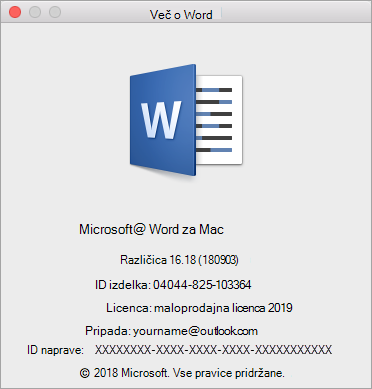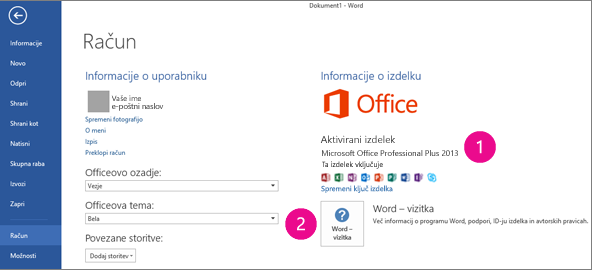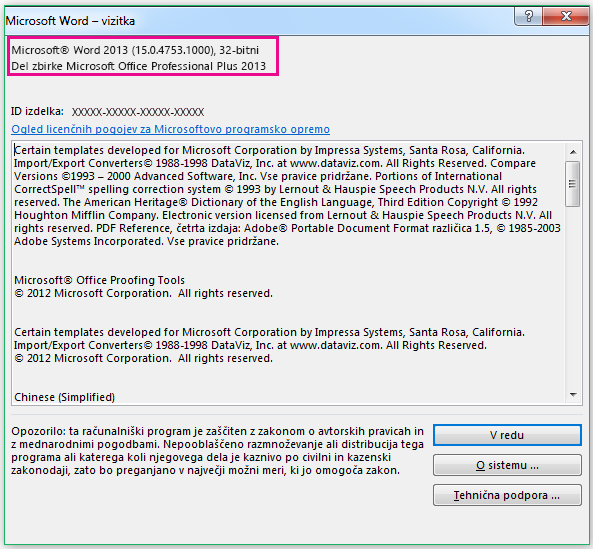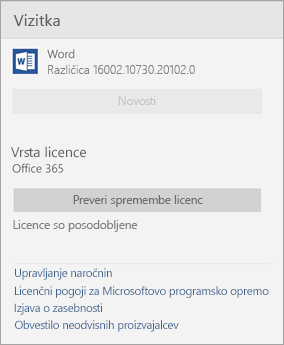Če želite izvedeti, katero različico Officea imate:
-
Odprite obstoječi Officeov dokument ali zaženite poljubno Officeovo aplikacijo, kot je Word ali Excel, in ustvarite nov dokument (v naših primerih Word odpreti nov dokument).
-
Na posnetkih zaslona v spodnjih razdelkih poiščite ustrezno besedilo iz vaše nameščene različice sistema Office. Osnovna navodila za iskanje podatkov o različici Officea so enaka, ne glede na to, katero Officeovo aplikacijo ste odprli.
Namig: Če iščete informacije posebej za Outlook, ker poskušate uvoziti ali izvoziti podrobnosti, glejte Katero različico Outlooka imam?
Naročnina na Microsoft 365 uporablja zavihek Datoteka in pogled »Office Backstage«, ki ga vidite, ko kliknete Datoteka. To vidite v mapi »Word, ko izberete »>račun«.
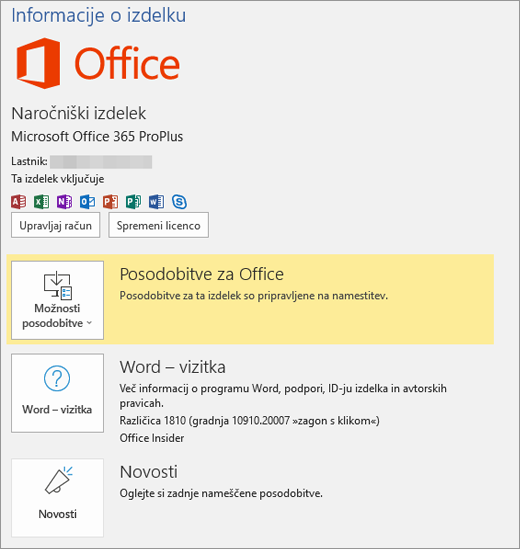
Ko kliknete Vizitka Word, se prikaže različica storitve Microsoft 365 (16) in katera bitna različica se izvaja – 32- ali 64-bitna.

V teh različicah uporabite zavihek Datoteka in pogled »Office Backstage«, ki ga vidite, ko kliknete Datoteka. To vidite v mapi »Word, ko izberete »>račun«.
Opomba: V Outlooku kliknete Datoteka > Officeov račun.
Odprite datoteko v kateremkoli programu Office Mobile, izberite Meni > Nastavitve > o. Tukaj je tisto, kar vidite:
Izberite meni Microsoft Word > Word – Vizitka.
V pogovornem oknu, ki se odpre, si lahko ogledate številko različice, kot tudi vrsto licence. V spodnjem primeru je številka različice 16.18 in licenca, ki je enkratni nakup sistema Office 2019 za Mac.